Ruby - คู่มือ Tk
บทนำ
อินเทอร์เฟซผู้ใช้แบบกราฟิกมาตรฐาน (GUI) สำหรับ Ruby คือ Tk Tk เริ่มต้นเป็น GUI สำหรับภาษาสคริปต์ Tcl ที่พัฒนาโดย John Ousterhout
Tk มีความแตกต่างที่ไม่เหมือนใครในการเป็น GUI ข้ามแพลตฟอร์มเท่านั้น Tk ทำงานบน Windows, Mac และ Linux และให้รูปลักษณ์ดั้งเดิมในแต่ละระบบปฏิบัติการ
ส่วนประกอบพื้นฐานของแอปพลิเคชันที่ใช้ Tk เรียกว่าวิดเจ็ต บางครั้งส่วนประกอบเรียกว่าหน้าต่างเนื่องจากใน Tk "หน้าต่าง" และ "วิดเจ็ต" มักใช้แทนกันได้
แอ็พพลิเคชัน Tk เป็นไปตามลำดับชั้นของวิดเจ็ตซึ่งอาจมีวิดเจ็ตจำนวนเท่าใดก็ได้ที่สามารถวางไว้ในวิดเจ็ตอื่นและวิดเจ็ตเหล่านั้นภายในวิดเจ็ตอื่นโฆษณา infinitum วิดเจ็ตหลักในโปรแกรม Tk เรียกว่าวิดเจ็ตรูทและสามารถสร้างได้โดยการสร้างอินสแตนซ์ใหม่ของคลาส TkRoot
แอปพลิเคชันที่ใช้ Tk ส่วนใหญ่จะทำตามวัฏจักรเดียวกัน: สร้างวิดเจ็ตวางไว้ในอินเทอร์เฟซและสุดท้ายผูกเหตุการณ์ที่เกี่ยวข้องกับแต่ละวิดเจ็ตเข้ากับวิธีการ
มีผู้จัดการเรขาคณิตสามคน วางตารางและแพ็คที่รับผิดชอบในการควบคุมขนาดและตำแหน่งของแต่ละวิดเจ็ตในอินเทอร์เฟซ
การติดตั้ง
การผูก Ruby Tk จะแจกจ่ายด้วย Ruby แต่ Tk เป็นการติดตั้งแยกต่างหาก ผู้ใช้ Windows สามารถดาวน์โหลดติดตั้ง Tk คลิกเพียงครั้งเดียวจากActiveState ActiveTcl
Mac และ Linux ผู้ใช้อาจไม่จำเป็นต้องติดตั้งเพราะมีโอกาสที่ดีที่ติดตั้งอยู่แล้วพร้อมกับ OS แต่ถ้าไม่คุณสามารถดาวน์โหลดแพคเกจที่สร้างไว้ล่วงหน้าหรือได้รับแหล่งที่มาจากTcl ผู้พัฒนา Xchange
แอปพลิเคชั่น Tk อย่างง่าย
โครงสร้างทั่วไปสำหรับโปรแกรม Ruby / Tk คือการสร้าง main หรือ root หน้าต่าง (อินสแตนซ์ของ TkRoot) เพิ่มวิดเจ็ตเพื่อสร้างส่วนต่อประสานผู้ใช้จากนั้นเริ่มลูปเหตุการณ์หลักโดยเรียก Tk.mainloop.
สวัสดีชาวโลกแบบดั้งเดิม! ตัวอย่างของ Ruby / Tk มีลักษณะดังนี้ -
require 'tk'
root = TkRoot.new { title "Hello, World!" }
TkLabel.new(root) do
text 'Hello, World!'
pack { padx 15 ; pady 15; side 'left' }
end
Tk.mainloopที่นี่หลังจากที่โหลดโมดูลส่วนขยาย tk ที่เราสร้างกรอบระดับรากใช้TkRoot.new จากนั้นเราสร้างวิดเจ็ตTkLabelเป็นลูกของรูทเฟรมโดยตั้งค่าตัวเลือกต่างๆสำหรับเลเบล ในที่สุดเราแพ็คเฟรมรูทและเข้าสู่ลูปเหตุการณ์ GUI หลัก
หากคุณเรียกใช้สคริปต์นี้จะให้ผลลัพธ์ดังต่อไปนี้ -
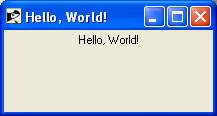
คลาสวิดเจ็ต Ruby / Tk
มีรายการคลาส Ruby / Tk ต่างๆซึ่งสามารถใช้เพื่อสร้าง GUI ที่ต้องการโดยใช้ Ruby / Tk
TkFrameสร้างและจัดการวิดเจ็ตเฟรม
TkButtonสร้างและจัดการวิดเจ็ตปุ่ม
TkLabelสร้างและจัดการวิดเจ็ตป้ายกำกับ
TkEntryสร้างและจัดการวิดเจ็ตรายการ
TkCheckButtonสร้างและจัดการวิดเจ็ต checkbutton
TkRadioButtonสร้างและจัดการวิดเจ็ต radiobutton
TkListboxสร้างและจัดการวิดเจ็ต listbox
TkComboBoxสร้างและจัดการวิดเจ็ต listbox
TkMenuสร้างและจัดการวิดเจ็ตเมนู
TkMenubuttonสร้างและจัดการวิดเจ็ตเมนูเมนู
Tk.messageBoxสร้างและจัดการกล่องโต้ตอบข้อความ
TkScrollbarสร้างและจัดการวิดเจ็ตแถบเลื่อน
TkCanvasสร้างและจัดการวิดเจ็ตผ้าใบ
TkScaleสร้างและจัดการวิดเจ็ตมาตราส่วน
TkTextสร้างและจัดการวิดเจ็ตข้อความ
TkToplevelสร้างและจัดการวิดเจ็ตระดับบนสุด
TkSpinboxสร้างและจัดการวิดเจ็ต Spinbox
TkProgressBarสร้างและจัดการวิดเจ็ต Progress Bar
Dialog Boxสร้างและจัดการวิดเจ็ต Dialog Box
Tk :: Tile :: Notebookแสดงหน้าต่างหลายบานในพื้นที่ จำกัด ด้วยการเปรียบเทียบโน้ตบุ๊ก
Tk :: Tile :: Panedแสดงหน้าต่างย่อยจำนวนหนึ่งเรียงซ้อนกันทั้งแนวตั้งหรือแนวนอน
Tk :: Tile :: Separatorแสดงแถบคั่นแนวนอนหรือแนวตั้ง
แบบอักษร Ruby / Tk, สีและรูปภาพการทำความเข้าใจแบบอักษร Ruby / Tk, สีและรูปภาพ
ตัวเลือกการกำหนดค่ามาตรฐาน
วิดเจ็ตทั้งหมดมีตัวเลือกการกำหนดค่าที่แตกต่างกันจำนวนมากซึ่งโดยทั่วไปจะควบคุมวิธีการแสดงหรือการทำงานของวิดเจ็ต ตัวเลือกที่พร้อมใช้งานขึ้นอยู่กับคลาสวิดเจ็ตแน่นอน
นี่คือรายการของตัวเลือกการกำหนดค่ามาตรฐานทั้งหมดซึ่งสามารถใช้ได้กับวิดเจ็ต Ruby / Tk ใด ๆ
| ซีเนียร์ | ตัวเลือกและคำอธิบาย |
|---|---|
| 1 | activebackground => สตริง ระบุสีพื้นหลังที่จะใช้เมื่อวาดองค์ประกอบที่ใช้งานอยู่ องค์ประกอบจะทำงานหากวางเคอร์เซอร์ของเมาส์ไว้เหนือองค์ประกอบและการกดปุ่มเมาส์จะทำให้เกิดการกระทำบางอย่างขึ้น คุณสามารถใช้ชื่อสีเช่น "แดง" "ฟ้า" "ชมพู" "เหลือง" เป็นต้น |
| 2 | activeborderwidth => จำนวนเต็ม ระบุค่าที่ไม่เป็นลบที่ระบุความกว้างของเส้นขอบ 3 มิติที่วาดรอบองค์ประกอบที่ใช้งานอยู่ |
| 3 | activeforeground => สตริง ระบุสีพื้นหน้าที่จะใช้เมื่อวาดองค์ประกอบที่ใช้งานอยู่ |
| 4 | anchor => สตริง ระบุวิธีการแสดงข้อมูลในวิดเจ็ต (เช่นข้อความหรือบิตแมป) ในวิดเจ็ต ต้องเป็นค่าใดค่าหนึ่งn, ne, e, se, s, sw, w, nw, หรือ center. ตัวอย่างเช่น,nw หมายถึงแสดงข้อมูลโดยให้มุมบนซ้ายอยู่ที่มุมบนซ้ายของวิดเจ็ต |
| 5 | background or bg => สตริง ระบุสีพื้นหลังปกติที่จะใช้เมื่อแสดงวิดเจ็ต |
| 6 | bitmap => บิตแมป ระบุบิตแมปที่จะแสดงในวิดเจ็ต วิธีที่แน่นอนในการแสดงบิตแมปอาจได้รับผลกระทบจากตัวเลือกอื่น ๆ เช่นจุดยึดหรือการจัดแนว |
| 7 | borderwidth or bd => จำนวนเต็ม ระบุค่าที่ไม่เป็นลบที่ระบุความกว้างของเส้นขอบ 3 มิติเพื่อวาดรอบนอกวิดเจ็ต |
| 8 | compound => สตริง ระบุว่าวิดเจ็ตควรแสดงข้อความและบิตแมป / รูปภาพในเวลาเดียวกันหรือไม่และหากเป็นเช่นนั้นควรวางบิตแมป / รูปภาพโดยสัมพันธ์กับข้อความ ต้องเป็นค่าใดค่าหนึ่งnone, bottom, top, left, right, หรือ center. |
| 9 | cursor => สตริง ระบุเคอร์เซอร์ของเมาส์ที่จะใช้สำหรับวิดเจ็ต ค่าที่เป็นไปได้อาจเป็น "นาฬิกา" "ลูกศร" เป็นต้น |
| 10 | disabledforeground => สตริง ระบุสีพื้นหน้าที่จะใช้เมื่อวาดองค์ประกอบที่ปิดใช้งาน |
| 11 | exportselection => บูลีน ระบุว่าการเลือกในวิดเจ็ตควรเป็นการเลือก X หรือไม่ ค่าอาจมีค่าใดก็ได้true, false, 0, 1, yes, หรือ no. หากการเลือกถูกส่งออกการเลือกในวิดเจ็ตจะยกเลิกการเลือกการเลือก X ปัจจุบันการเลือกภายนอกวิดเจ็ตจะยกเลิกการเลือกการเลือกวิดเจ็ตใด ๆ และวิดเจ็ตจะตอบสนองต่อการร้องขอการดึงการเลือกเมื่อมีการเลือก |
| 12 | font => สตริง ระบุฟอนต์ที่จะใช้เมื่อวาดข้อความภายในวิดเจ็ต |
| 13 | foreground or fg => สตริง ระบุสีพื้นหน้าปกติที่จะใช้เมื่อแสดงวิดเจ็ต |
| 14 | highlightbackground => สตริง ระบุสีที่จะแสดงในพื้นที่ไฮไลต์การข้ามผ่านเมื่อวิดเจ็ตไม่มีโฟกัสอินพุต |
| 15 | highlightcolor => สตริง ระบุสีที่จะใช้สำหรับสี่เหลี่ยมไฮไลต์การข้ามผ่านที่วาดรอบวิดเจ็ตเมื่อมีอินพุตโฟกัส |
| 16 | highlightthickness => จำนวนเต็ม ระบุค่าที่ไม่เป็นลบที่ระบุความกว้างของสี่เหลี่ยมไฮไลต์ที่จะวาดรอบ ๆ ด้านนอกของวิดเจ็ตเมื่อมีอินพุตโฟกัส |
| 17 | image => รูปภาพ ระบุรูปภาพที่จะแสดงในวิดเจ็ตซึ่งต้องถูกสร้างขึ้นด้วยการสร้างอิมเมจ โดยทั่วไปหากระบุอ็อพชันรูปภาพตัวเลือกนั้นจะแทนที่อ็อพชันอื่น ๆ ที่ระบุบิตแมปหรือค่าข้อความที่จะแสดงในวิดเจ็ต ตัวเลือกรูปภาพอาจถูกรีเซ็ตเป็นสตริงว่างเพื่อเปิดใช้งานบิตแมปหรือการแสดงข้อความอีกครั้ง |
| 18 | jump => สตริง สำหรับวิดเจ็ตที่มีแถบเลื่อนที่สามารถลากเพื่อปรับค่าได้เช่นแถบเลื่อนและสเกลตัวเลือกนี้จะพิจารณาว่ามีการแจ้งเตือนเกี่ยวกับการเปลี่ยนแปลงค่าเมื่อใด ค่าของตัวเลือกต้องเป็นบูลีน หากค่าเป็นเท็จการอัปเดตจะดำเนินการอย่างต่อเนื่องเมื่อลากแถบเลื่อน หากค่าเป็นจริงการอัปเดตจะล่าช้าจนกว่าจะปล่อยปุ่มเมาส์เพื่อสิ้นสุดการลาก ณ จุดนั้นจะมีการแจ้งเตือนครั้งเดียว |
| 19 | justify => สตริง เมื่อมีข้อความหลายบรรทัดแสดงในวิดเจ็ตตัวเลือกนี้จะกำหนดว่าบรรทัดต่างๆจะเรียงต่อกันอย่างไร ต้องเป็นหนึ่งในleft, center, หรือ right. Left หมายความว่าขอบด้านซ้ายของเส้นเรียงกันทั้งหมด center หมายความว่าศูนย์ของเส้นอยู่ในแนวเดียวกันและ right หมายความว่าขอบด้านขวาของเส้นเรียงกัน |
| 20 | offset => สตริง ระบุออฟเซ็ตของกระเบื้อง (ดูเพิ่มเติม tileตัวเลือก) สามารถมีสองรูปแบบที่แตกต่างกันoffset x,y หรือ offset sideที่ด้านข้างได้ n, ne, e, se, s, sw, w, nw, หรือ center. |
| 21 | orient => สตริง สำหรับวิดเจ็ตที่สามารถจัดวางในแนวนอนหรือแนวตั้งเช่นแถบเลื่อนตัวเลือกนี้จะระบุว่าควรใช้การวางแนวใด ต้องเป็นอย่างใดอย่างหนึ่งhorizontal หรือ vertical หรือคำย่อของหนึ่งในนี้ |
| 22 | padx => จำนวนเต็ม ระบุค่าที่ไม่เป็นลบซึ่งระบุจำนวนพื้นที่เพิ่มเติมที่จะร้องขอสำหรับวิดเจ็ตในทิศทาง X |
| 23 | pady => จำนวนเต็ม ระบุค่าที่ไม่เป็นลบซึ่งระบุว่าจะขอพื้นที่เพิ่มเติมสำหรับวิดเจ็ตในทิศทาง Y |
| 24 | relief => จำนวนเต็ม ระบุเอฟเฟกต์ 3 มิติที่ต้องการสำหรับวิดเจ็ต ค่าที่ยอมรับได้คือraised, sunken, flat, ridgeและ groove. |
| 25 | repeatdelay => จำนวนเต็ม ระบุจำนวนมิลลิวินาทีที่ต้องกดปุ่มหรือแป้นค้างไว้ก่อนที่จะเริ่มเล่นซ้ำอัตโนมัติ ใช้ตัวอย่างเช่นบนลูกศรขึ้นและลงในแถบเลื่อน |
| 26 | repeatinterval => จำนวนเต็ม ใช้ร่วมกับ repeatdelay: เมื่อเริ่มการเล่นซ้ำอัตโนมัติตัวเลือกนี้จะกำหนดจำนวนมิลลิวินาทีระหว่างการทำซ้ำอัตโนมัติ |
| 27 | selectbackground => สตริง ระบุสีพื้นหลังที่จะใช้เมื่อแสดงรายการที่เลือก |
| 28 | selectborderwidth => จำนวนเต็ม ระบุค่าที่ไม่เป็นลบที่ระบุความกว้างของเส้นขอบ 3 มิติเพื่อวาดรอบรายการที่เลือก |
| 29 | selectforeground => สตริง ระบุสีพื้นหน้าที่จะใช้เมื่อแสดงรายการที่เลือก |
| 30 | setgrid => บูลีน ระบุค่าบูลีนที่กำหนดว่าวิดเจ็ตนี้ควบคุมกริดปรับขนาดสำหรับหน้าต่างระดับบนสุดหรือไม่ โดยทั่วไปตัวเลือกนี้จะใช้ในวิดเจ็ตข้อความโดยที่ข้อมูลในวิดเจ็ตมีขนาดตามธรรมชาติ (ขนาดของอักขระ) และเหมาะสมที่ขนาดของหน้าต่างจะเป็นจำนวนอินทิกรัลของหน่วยเหล่านี้ |
| 31 | takefocus => จำนวนเต็ม ให้ข้อมูลที่ใช้ในการย้ายโฟกัสจากหน้าต่างหนึ่งไปอีกหน้าต่างผ่านแป้นพิมพ์ลัด (เช่น Tab และ Shift-Tab) ก่อนที่จะตั้งค่าโฟกัสไปที่หน้าต่างสคริปต์การส่งผ่านจะตรวจสอบก่อนว่าหน้าต่างนั้นสามารถดูได้หรือไม่ (มันและบรรพบุรุษทั้งหมดถูกแมป) ถ้าไม่เช่นนั้นหน้าต่างจะถูกข้ามไป ค่า 0 หมายความว่าควรข้ามหน้าต่างนี้ทั้งหมดระหว่างการข้ามแป้นพิมพ์ 1 หมายความว่าหน้าต่างนี้ควรได้รับอินพุตโฟกัสเสมอ |
| 32 | text => สตริง ระบุสตริงที่จะแสดงภายในวิดเจ็ต วิธีการแสดงสตริงขึ้นอยู่กับวิดเจ็ตเฉพาะและอาจถูกกำหนดโดยตัวเลือกอื่น ๆ เช่นanchor หรือ justify. |
| 33 | textvariable => ตัวแปร ระบุชื่อของตัวแปร ค่าของตัวแปรคือสตริงข้อความที่จะแสดงภายในวิดเจ็ต หากค่าตัวแปรเปลี่ยนไปวิดเจ็ตจะอัปเดตตัวเองโดยอัตโนมัติเพื่อแสดงค่าใหม่ วิธีการแสดงสตริงในวิดเจ็ตขึ้นอยู่กับวิดเจ็ตเฉพาะและอาจถูกกำหนดโดยตัวเลือกอื่น ๆ เช่นanchor หรือ justify. |
| 34 | tile => รูปภาพ ระบุรูปภาพที่ใช้เพื่อแสดงวิดเจ็ต หากรูปภาพเป็นสตริงว่างสีพื้นหลังปกติจะปรากฏขึ้น |
| 35 | troughcolor => สตริง ระบุสีที่จะใช้สำหรับพื้นที่รางสี่เหลี่ยมในวิดเจ็ตเช่นแถบเลื่อนและสเกล |
| 36 | troughtile => รูปภาพ ระบุรูปภาพที่ใช้เพื่อแสดงในพื้นที่รางสี่เหลี่ยมในวิดเจ็ตเช่นแถบเลื่อนและสเกล |
| 37 | underline => จำนวนเต็ม ระบุดัชนีจำนวนเต็มของอักขระเพื่อขีดเส้นใต้ในวิดเจ็ต ตัวเลือกนี้ใช้โดยการเชื่อมโยงเริ่มต้นเพื่อใช้การข้ามแป้นพิมพ์สำหรับปุ่มเมนูและรายการเมนู 0 สอดคล้องกับอักขระตัวแรกของข้อความที่แสดงในวิดเจ็ต 1 ถึงอักขระถัดไปและอื่น ๆ |
| 38 | wraplength => จำนวนเต็ม สำหรับวิดเจ็ตที่สามารถทำการตัดคำได้ตัวเลือกนี้จะระบุความยาวบรรทัดสูงสุด |
| 39 | xscrollcommand => ฟังก์ชั่น ระบุการเรียกกลับที่ใช้สื่อสารกับแถบเลื่อนแนวนอน |
| 40 | yscrollcommand => ฟังก์ชั่น ระบุการเรียกกลับที่ใช้เพื่อสื่อสารกับแถบเลื่อนแนวตั้ง |
การจัดการเรขาคณิต Ruby / Tk
การจัดการรูปทรงเรขาคณิตเกี่ยวข้องกับการวางตำแหน่งวิดเจ็ตต่างๆตามความต้องการ การจัดการรูปทรงเรขาคณิตใน Tk อาศัยแนวคิดของวิดเจ็ตหลักและเครื่องมือทาส
ต้นแบบคือวิดเจ็ตโดยทั่วไปจะเป็นหน้าต่างระดับบนสุดหรือเฟรมซึ่งจะมีวิดเจ็ตอื่น ๆ ซึ่งเรียกว่าทาส คุณสามารถคิดว่าผู้จัดการรูปทรงเรขาคณิตเป็นผู้ควบคุมวิดเจ็ตหลักและตัดสินใจว่าจะแสดงอะไรภายใน
ตัวจัดการรูปทรงเรขาคณิตจะถามวิดเจ็ตสเลฟแต่ละตัวว่ามีขนาดตามธรรมชาติหรือใหญ่เพียงใดที่ต้องการให้แสดง จากนั้นรับข้อมูลนั้นและรวมเข้ากับพารามิเตอร์ใด ๆ ที่โปรแกรมจัดเตรียมไว้เมื่อขอให้ผู้จัดการเรขาคณิตจัดการวิดเจ็ตทาสนั้น ๆ
มีตัวจัดการรูปทรงเรขาคณิตสามตำแหน่งตารางและแพ็คที่รับผิดชอบในการควบคุมขนาดและตำแหน่งของแต่ละวิดเจ็ตในอินเทอร์เฟซ
grid Geometry manager ที่จัดเรียงวิดเจ็ตในกริด
ตัวจัดการรูปทรงเรขาคณิตที่บรรจุรอบขอบของโพรง
วางผู้จัดการเรขาคณิตสำหรับตำแหน่งคงที่หรือแผ่นยาง
การจัดการเหตุการณ์ Ruby / Tk
Ruby / Tk รองรับการวนซ้ำเหตุการณ์ซึ่งรับเหตุการณ์จากระบบปฏิบัติการ สิ่งเหล่านี้ ได้แก่ การกดปุ่มการกดแป้นการเลื่อนเมาส์การปรับขนาดหน้าต่างและอื่น ๆ
Ruby / Tk ดูแลจัดการการวนซ้ำเหตุการณ์นี้ให้คุณ มันจะดูว่าวิดเจ็ตใดใช้กับเหตุการณ์ใด (ผู้ใช้คลิกที่ปุ่มนี้หรือไม่หากกดปุ่มกล่องข้อความใดมีโฟกัส) และส่งไปตามนั้น วิดเจ็ตแต่ละรายการรู้วิธีตอบสนองต่อเหตุการณ์ตัวอย่างเช่นปุ่มอาจเปลี่ยนสีเมื่อเลื่อนเมาส์ไปบนวิดเจ็ตและเปลี่ยนกลับเมื่อเมาส์ออก
ในระดับที่สูงขึ้น Ruby / Tk จะเรียกใช้การเรียกกลับในโปรแกรมของคุณเพื่อระบุว่ามีบางอย่างที่สำคัญเกิดขึ้นกับวิดเจ็ตสำหรับทั้งสองกรณีคุณสามารถระบุบล็อกโค้ดหรืออ็อบเจ็กต์Ruby Procที่ระบุว่าแอปพลิเคชันตอบสนองต่อเหตุการณ์หรือการเรียกกลับ
มาดูวิธีใช้วิธีการผูกเพื่อเชื่อมโยงเหตุการณ์ระบบหน้าต่างพื้นฐานกับโพรซีเดอร์ Ruby ที่จัดการ รูปแบบที่ง่ายที่สุดของการผูกใช้เป็นอินพุตสตริงที่ระบุชื่อเหตุการณ์และบล็อกโค้ดที่ Tk ใช้เพื่อจัดการกับเหตุการณ์
ตัวอย่างเช่นหากต้องการจับเหตุการณ์ButtonReleaseสำหรับปุ่มเมาส์แรกบนวิดเจ็ตบางตัวคุณจะต้องเขียน -
someWidget.bind('ButtonRelease-1') {
....code block to handle this event...
}ชื่อเหตุการณ์สามารถรวมตัวแก้ไขและรายละเอียดเพิ่มเติมได้ ตัวปรับแต่งคือสตริงเช่นShift , ControlหรือAltซึ่งแสดงว่ามีการกดปุ่มตัวปรับแต่งปุ่มใดปุ่มหนึ่ง
ตัวอย่างเช่นเพื่อจับเหตุการณ์ที่สร้างขึ้นเมื่อผู้ใช้กดปุ่ม Ctrl ค้างไว้และคลิกปุ่มเมาส์ขวา
someWidget.bind('Control-ButtonPress-3', proc { puts "Ouch!" })วิดเจ็ต Ruby / Tk จำนวนมากสามารถทริกเกอร์การเรียกกลับเมื่อผู้ใช้เปิดใช้งานและคุณสามารถใช้คำสั่งเรียกกลับเพื่อระบุว่าจะมีการเรียกใช้บล็อกโค้ดหรือโพรซีเดอร์บางอย่างเมื่อเกิดขึ้น ดังที่เห็นก่อนหน้านี้คุณสามารถระบุขั้นตอนการเรียกกลับคำสั่งเมื่อคุณสร้างวิดเจ็ต -
helpButton = TkButton.new(buttonFrame) {
text "Help"
command proc { showHelp }
}หรือคุณสามารถกำหนดได้ในภายหลังโดยใช้วิธีการคำสั่งของวิดเจ็ต-
helpButton.command proc { showHelp }เนื่องจากเมธอดคำสั่งยอมรับโพรซีเดอร์หรือบล็อกโค้ดคุณจึงสามารถเขียนโค้ดตัวอย่างก่อนหน้านี้เป็น -
helpButton = TkButton.new(buttonFrame) {
text "Help"
command { showHelp }
}| ซีเนียร์ | คำอธิบายแท็กและเหตุการณ์ |
|---|---|
| 1 | "1" (one) คลิกปุ่มซ้ายของเมาส์ |
| 2 | "ButtonPress-1" คลิกปุ่มซ้ายของเมาส์ |
| 3 | "Enter" เลื่อนเมาส์เข้าไปข้างใน |
| 4 | "Leave" เลื่อนเมาส์ออกไปข้างนอก |
| 5 | "Double-1" ดับเบิลคลิก |
| 6 | "B3-Motion" ปุ่มขวาลากจากตำแหน่งหนึ่งไปยังอีกตำแหน่งหนึ่ง |
| 7 | Control-ButtonPress-3 กดปุ่มขวาพร้อมกับCtrl Key |
| 8 | Alt-ButtonPress-1 ปุ่มให้กดพร้อมกับAltคีย์ |
วิธีกำหนดค่า
กำหนดค่าวิธีการสามารถนำมาใช้การตั้งค่าและดึงค่าการตั้งค่าเครื่องมือใด ๆ ตัวอย่างเช่นหากต้องการเปลี่ยนความกว้างของปุ่มคุณสามารถเรียกใช้วิธีการกำหนดค่าได้ตลอดเวลาดังนี้ -
require "tk"
button = TkButton.new {
text 'Hello World!'
pack
}
button.configure('activebackground', 'blue')
Tk.mainloopหากต้องการรับค่าสำหรับวิดเจ็ตปัจจุบันให้ระบุโดยไม่มีค่าดังนี้ -
color = button.configure('activebackground')คุณยังสามารถโทรกำหนดค่าโดยไม่มีตัวเลือกใด ๆ เลยซึ่งจะให้รายชื่อตัวเลือกทั้งหมดและค่าของตัวเลือกเหล่านั้น
วิธี cget
สำหรับการดึงค่าของตัวเลือกการกำหนดค่าจะส่งคืนข้อมูลมากกว่าที่คุณต้องการโดยทั่วไป วิธี cget จะส่งคืนค่าปัจจุบันเท่านั้น
color = button.cget('activebackground')